Po minulom týždňovom príspevku, ktorý popisuje dve aplikácie, ktoré uchovávajú vaše údaje iPhone a iPad súkromné, čitateľ položil túto otázku:
Existuje nejaká aplikácia, ktorá vám umožní používať ju ako aplikáciu 'mail' na iPhone atď., Ale má zariadenie na zámok hesla? Ostatné deti budú čítať celú moju poštu.Som si istý, že Apple mal dôvod na to, že neumožňuje používateľom iPhone a iPad požadovať prístupový kód na prístup k poštovej aplikácii zariadenia, ale neviem, aký bol dôvod.
Prišiel som s voľným riešením, ktoré si vyžaduje vytvorenie účtu iba na odosielanie pre iPad alebo iPhone. Tiež som zistil, $ 2 app, ktorý vám umožní passcode-chrániť viac poštových účtov na iPhone alebo iPad.
Obe riešenia vyžadujú, aby ste v zariadení vypli všetok existujúci poštový účet. Musí byť povolený aspoň jeden poštový účet, ktorý umožňuje používanie možnosti iPad / iPhone na zdieľanie fotografií a iných súborov prostredníctvom e-mailu.
Toto riešenie zahŕňa štyri kroky:
- Vytvorte bezplatný poštový účet, ktorý budete používať iba na odosielanie správ zo zariadenia.
- Predplatenú poštu prijatú na novom účte do bežnej doručenej pošty, aby ste sa uistili, že neprehliadnete odpovede na správy, ktoré odošlete z iPadu.
- Zakážte všetky ostatné poštové účty na zariadení iPhone alebo iPad.
- Ak chcete čítať svoju poštu, pomocou aplikácie Gmail Google pre iOS alebo prehliadač sa môžete prihlásiť do účtu Webmail chráneného heslom.
Keďže použijete novú adresu iba pre správy, ktoré odošlete z iPhone alebo iPadu, jediné pošty, ktoré dostanete na účet, sú odpovede - aspoň teoreticky. Niektorí príjemcovia sú povinní pridať vašu adresu iba na odosielanie do svojho zoznamu kontaktov (alebo je pravdepodobnejšie, že sa automaticky pridá do svojich kontaktov).
Ak chcete zabrániť zobrazovaniu odpovedí a inej pošty odoslanej na vašu špeciálnu adresu len na odosielanie iPhone / iPad v nezabezpečenom poštovom programe zariadenia, nastavte nový účet tak, aby ste odstránili prichádzajúce správy po ich presmerovaní na váš bežný poštový účet. Takto sa priečinok Doručená pošta len na odosielanie zostane prázdny.
Služba Gmail vám umožňuje vybrať iný účet, ktorý sa bude používať ako adresa odoslaná a na aké odpoveď bude odoslaná. Teoreticky tieto nastavenia zachovajú prázdne priečinky doručenej pošty iba pre odosielanie, ale je to najbezpečnejšie, ak chcete poslať a odstrániť všetku poštu odoslanú na adresu len na odosielanie.
Vytvorte poštový účet iba na odosielanie pre váš iPhone alebo iPad
Budete musieť vytvoriť svoj účet iba na odosielanie na PC alebo Mac, a nie na svojom iPhone alebo iPad. Vyberte si množstvo bezplatných e-mailových služieb, ktoré chcete použiť pre účet. Jedinou podmienkou je, že služba vám umožňuje presmerovať a automaticky odstrániť poštu odoslanú na účet.
Vybral som si službu Gmail jednoducho preto, lebo som zvyknutý na túto službu a nevadí, že Google skenuje obsah svojich správ. Bezpečnejšie alternatívy zahŕňajú Hushmail a PrivacyHarbor.com (dve zabezpečené e-mailové služby, o ktorých som napísal v máji 2011 alternatívy zamerané na ochranu osobných údajov na Google, Gmail a Facebook). Neviem, či tieto služby podporujú možnosti presmerovania a ďalšie možnosti, ktoré tu popisujem.
Súvisiace príbehy
- Spoločnosť Apple bojuje proti zneužívaniu aplikácií v aplikácii
- Apple plány do pohybu pre iPad Mini, hovorí DisplaySearch
- Takže FDA špehovala o e-mailoch vedcov? Prekvapený?
Trvalo asi minútu, kým sme vytvorili účet Gmail s "ipad" pripojeným k jednému z mojich existujúcich mien účtov. Nastavenie nového účtu na preposielanie prichádzajúcich správ do mojej pravidelnej doručenej pošty a na automatické vymazanie prijatej pošty, aby sa nezobrazila v priečinku Doručená pošta, trvalo ďalších päť minút.
Po prihlásení do nového účtu kliknite na tlačidlo nastavení v pravom hornom rohu hlavného okna, vyberte položku Nastavenia> Presmerovanie a POP / IMAP. Vyberte položku Pridať adresu na presmerovanie, zadajte adresu a kliknite na tlačidlo Ďalej> Pokračovať. Budete upozornení, že na adresu, ktorú ste práve zadali, bol odoslaný potvrdzovací kód.
Otvorte potvrdzujúcu správu odoslanú na účet na presmerovanie, skopírujte potvrdzovací kód v tejto správe, vložte ju do textového poľa, ktoré sa zobrazuje pod účtom v časti Preposielanie nastavení nového účtu a kliknite na položku Overiť.
Možnosť presmerovania je v predvolenom nastavení zakázaná, preto kliknite na tlačidlo "Poslať ďalej kópiu prichádzajúcej pošty", vyberte účet (pravdepodobne je to pravdepodobne vybrané) a v druhej rozbaľovacej ponuke kliknite na položku "odstrániť kópiu služby Gmail".
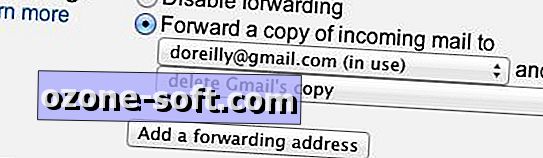
Upozorňujeme, že ak archivujete prichádzajúce správy, namiesto ich automatického odstraňovania, môžete ich pristupovať na zariadení iPad alebo iPhone výberom položky Všetky správy v ľavej časti poštového programu zariadenia.
Ak chcete zabrániť tomu, aby správy, ktoré odošlete z aplikácie iPhone alebo iPad, boli prístupné ostatným používateľom, kliknite na položku Účty a import, vyberte položku Pridať ďalšiu e-mailovú adresu, ktorú vlastníte, v sekcii Odoslať poštu, zadajte názov účtu a adresu, zrušte začiarknutie políčka " Správa ako alias "(aby sa zabránilo zbytočnému neporiadku doručenej pošty), zvoľte" Zadajte inú odpoveď na adresu ", zadajte adresu odpovede a kliknite na tlačidlo Ďalší krok.
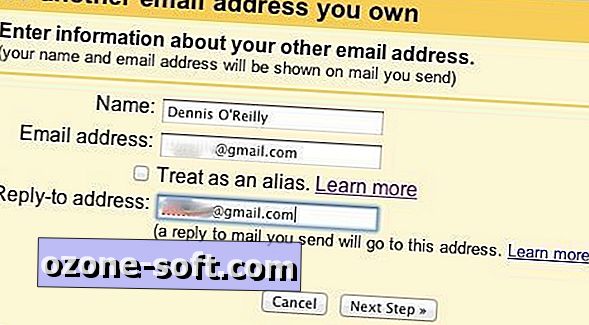
Vyberte možnosť Odoslať overenie, zadajte kód odoslaný na adresu, ktorú ste vybrali na odoslanie pošty, a kliknite na položku Spustiť predvolené nastavenia v sekcii Odoslať poštu ako v nastaveniach Účty a import.
Ak používate iný účet ako adresy odosielané a odpovedajúce, nemusíte sa obávať presmerovania a mazania pošty posielanej na účet iba na odosielanie. Výber alternatívnych adries odosielania / odpovedí a presmerovanie / odstránenie všetkých prichádzajúcich správ je len formou poistenia.
Teraz pridajte nový účet do svojho iPhone alebo iPadu cez nastavenia pošty, kontakty, kalendáre. Vyberte položku Pridať účet, vyberte príslušnú službu a zadajte informácie o účte: vaše meno, e-mailovú adresu, heslo a popis. Kliknutím na tlačidlo Ďalej overíte účet.
Zakážte všetky ostatné poštové účty na zariadení iPhone alebo iPad
Ak chcete zabrániť tomu, aby správy odosielané do vašich každodenných účtov boli dostupné komukoľvek, kto používa váš iPad alebo iPhone, otvorte nastavenia zariadenia, vyberte položku Pošta, Kontakty, Kalendáre vľavo a vyberte každý poštový účet jeden po druhom (okrem účtu iba na odosielanie ktoré ste pridali v predchádzajúcom kroku). Nastavenie pošty účtu nastavte na OFF a stlačte Hotovo.
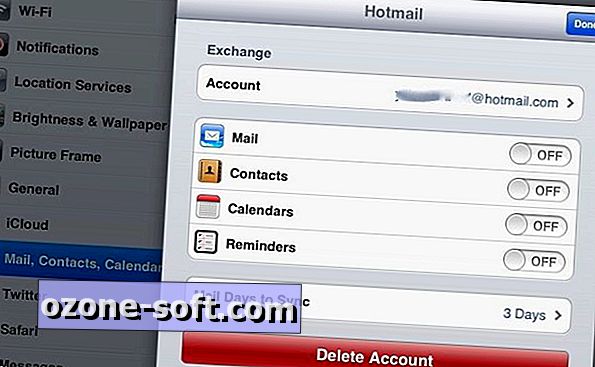
Po dokončení by ste mali povoliť iba poštu "odoslať z iPadu". Keďže správy prijaté na tejto adrese sa automaticky preposielajú a odstraňujú, doručená pošta zostane prázdna. Nebudete chýbať odpovede na poštu odoslanú z iPhone alebo iPadu, pretože sa objavia v priečinku doručenej pošty účtu, ktorý ste si vybrali ako svoju presmerovaciu adresu.
Použite prehliadač alebo samostatnú aplikáciu na prihlásenie do bežného poštového účtu
Po vykonaní týchto zmien budete potrebovať použiť prehliadač alebo špeciálnu aplikáciu na príjem pošty. Bezplatná aplikácia Gmail pre iPhone a iPad je vylepšenie oproti štandardnému rozhraniu Gmail pre mobilné zariadenia.
Okrem toho, že sa vyžaduje, aby ste sa prihlásili, má aplikácia v okne správy ikonu prílohy, aby ste mohli po pridaní fotografie priložiť k správe. Je to tak frustrujúce, že píšem správu, len aby ste si uvedomili, že je príliš neskoro, že chcete pripojiť fotografiu alebo iný súbor. Chcem len, aby som túto možnosť použil na pripojenie iných súborov ako fotografií.
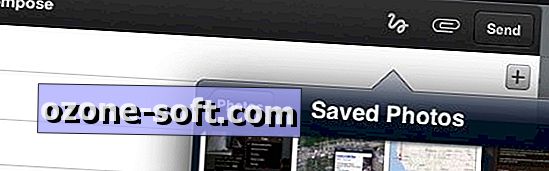
(Je to tajomstvom, prečo iPad a iPhone vyžadujú, aby ste prvýkrát vybrali prílohu a potom zvolili možnosť Zdieľať alebo možnosť posielať e-maily.V priebehu rokov som si zvykol písať správu najprv a pripojiť súbory na druhý. jediný, ktorý sa zmýlil touto voľbou návrhu?)
Ďalšou možnosťou bezpečného prístupu k viacerým poštovým účtom na zariadení iPhone alebo iPadu je aplikácia $ 2 Secure Webmail od Apps Gone Bananas.
Program vyžaduje, aby ste zadali prístupový kód alebo predtým, než budete mať prístup k poštovým účtom, stlačte predvolenú sekvenciu bodov. Program môžete použiť na preberanie alebo prezeranie príloh alebo ich odosielanie externým aplikáciám.
Služba Secure Webmail podporuje okrem služby Gmail služby Yahoo Mail, Hotmail, AOL, Outlook Web Access a ďalšie poštové služby. Program fungoval správne, keď som to otestoval, ale pokiaľ si nepamätáte, že sa odpojíte od bezplatnej aplikácie Gmail, keď ju nepoužívate, môžete použiť účet iba na odosielanie, aby ste zabránili neoprávnenému prístupu k svojej pošte na iPhone alebo iPad, bez toho, aby ste museli minúť 2 doláre za samostatnú aplikáciu.













Zanechajte Svoj Komentár